更新时间:2023-08-14
Win10怎么连接热点?当我们发现网线故障或者设备出现问题断网之后,很多小伙伴都会选择打开自己的电脑来连接移动热点进行上网,解决燃眉之急,但突然间发现Win10断网连接不上热点,这是怎么一回事呢?小编在这里带来了Win10断网连接不上热点的解决方法,还不清楚的小伙伴们和小编一起来看看吧!
1、首先右击左下角的开始,然后选择“计算机管理”。
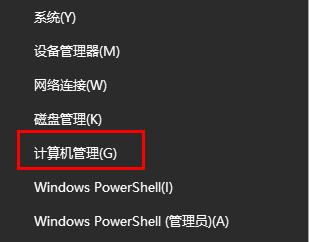
2、在里面点击“服务”。
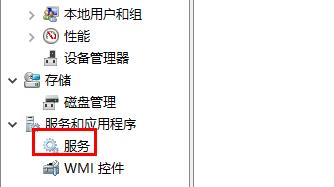
3、在右侧找到“windows 移动热点服务”双击打开。
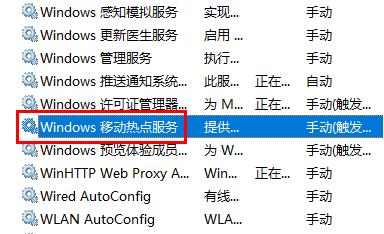
4、点击下面的“启动”。
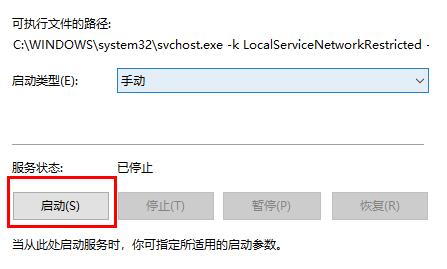
5、最后右击右下角的网络,就可以看到热点点击“连接”就好了。
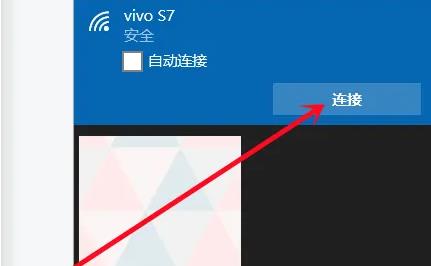
最新文章
Win10怎么连接热点Win10断网连接不上热点的解决方法
2023-08-14win11触控板用不了怎么办win11触控板用不了的解决方法
2023-08-14微信截图快捷键是什么?电脑微信截图快捷键是哪个?
2023-08-14笔记本电脑截图快捷键是哪个?笔记本电脑截图快捷键怎么操作
2023-08-14win10误删注册表如何恢复win10误删注册表的恢复方法
2023-08-14win11实时保护怎么永久关闭win11实时保护永久关闭的方法
2023-08-14一个U盘启动盘可以放几个系统镜像
2023-08-14Excel打印技巧 十二种Excel打印技巧汇总
2023-08-14雷柏键盘怎么调灯光模式雷柏键盘灯光调节介绍
2023-08-14excel怎么突出显示重复值excel设置突出显示重复出现的数值的方法
2023-08-14发表评论